笔记本电脑QQ号该怎么看?如何查看QQ号?
18
2025-03-24
在日常使用电脑的过程中,声音输入设备(即麦克风)是不可或缺的一部分。但有时我们可能会遇到电脑没有声音输入的问题,这不仅影响了我们的正常使用,还可能让一些重要的在线交流或娱乐活动受阻。本篇文章将详细介绍在遇到电脑没有声音输入设备时,我们应如何排查问题并解决,确保你的电脑麦克风能够正常工作。
电脑没有声音输入设备怎么办?解决方法一览
在遇到电脑没有声音输入的问题时,首先要检查的是物理连接是否正常。对于有线麦克风,需要确保麦克风已经正确插入电脑的音频输入端口,并且连接线没有损坏。对于无线麦克风,则要检查其电源、信号接收器以及无线连接是否稳定。可以尝试重新插拔连接,或更换其他端口来测试设备是否正常。

1.声音控制面板
进入电脑的声音设置检查各项配置是否正确。在Windows系统中,可以通过右下角的扬声器图标进入声音设置,在“输入”选项卡中查看当前选择的输入设备是否为你的麦克风,并尝试进行测试。
2.音频驱动更新
过时或损坏的音频驱动也可能导致没有声音输入的问题。可以通过设备管理器查找音频输入设备,并尝试用“更新驱动”的方式解决。如果系统没有找到可用的更新,可以访问设备制造商的官网下载并安装最新驱动。

1.系统音频服务检查
有时候,电脑的音频服务可能没有正确运行。在Windows系统中,可以通过“运行”命令(快捷键Win+R)输入“services.msc”打开服务列表,找到“WindowsAudio”和“WindowsAudioEndpointBuilder”服务,检查其状态是否为“正在运行”,如果不是,则需要右键选择启动或设置为自动启动。
2.设备管理器中的音频设备修复
打开设备管理器,找到音频输入和输出设备,展开列表,右键点击你的麦克风设备选择“启用设备”,如果已经启用则选择“禁用设备”后再启用,有时候这样的操作可以刷新设备状态。
3.使用第三方软件测试
使用专业的音频检测软件如“SPEAKerm”或“Voicemeeter”等,可以帮助检测麦克风输入是否正常。这类软件通常具有直观的信号显示和录音功能,可以帮助用户判断问题可能出在哪一步。
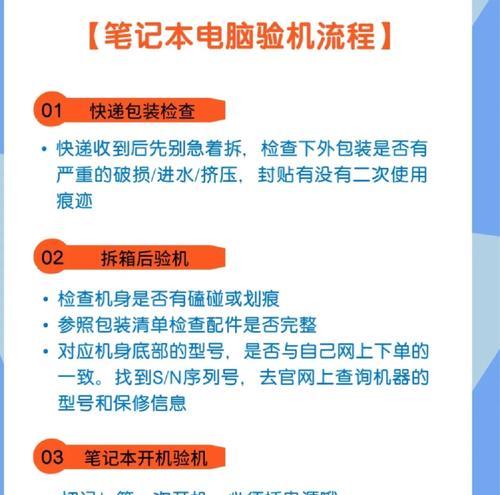
问:如果麦克风在其它设备上正常,为什么在电脑上没有声音输入?
答:这很可能是因为电脑端设置问题。请仔细检查声音输入设备是否被静音或音量被调至最低,以及是否选择了正确的输入设备。音频驱动问题也是常见原因,更新驱动通常能够解决。
问:为什么电脑默认使用了错误的声音输入设备?
答:电脑可能会根据设定优先使用某些设备。如果你之前连接过其他输入设备(如外接声卡、耳机等),电脑可能会默认选择它们。进入声音设置,将“设置为默认设备”的选项改为你的麦克风即可。
定期维护:定期检查并维护你的电脑硬件,包括音频输入设备,可以预防大多数问题的发生。
使用高质量的附件:对于有线麦克风,使用质量好的连接线和转换器可以减少噪声和信号损失。
更新系统:保持操作系统更新,因为系统更新中可能包含对音频设备的改进和修复。
电脑没有声音输入设备的问题在排查和解决后,将使你的电脑使用体验更加顺畅。以上所提及的方法能够帮助你从基础到深度一步步解决问题,恢复电脑的音频输入功能。希望这些信息对您有所帮助,使您能顺畅地享受电脑带来的声音世界。
版权声明:本文内容由互联网用户自发贡献,该文观点仅代表作者本人。本站仅提供信息存储空间服务,不拥有所有权,不承担相关法律责任。如发现本站有涉嫌抄袭侵权/违法违规的内容, 请发送邮件至 3561739510@qq.com 举报,一经查实,本站将立刻删除。